
Cách chèn ảnh (logo) vào Header trong Word
Chèn số trang hoặc nội dung chữ trên Header trong Microsoft Word là yêu cầu cơ bản của nhiều dạng văn bản. Ngoài ra còn có thể chèn được hình ảnh hoặc logo trên Header, giúp cho văn bản trở nên độc đáo hơn. Nếu chưa biết cách chèn ảnh (logo) vào Header trong Word trên máy tính, hãy cùng tham khảo hướng dẫn dưới đây nhé!
1. Cách chèn ảnh vào Header trong Word
Bước 1: Nhấn đúp chuột trái vào vị trí bất kỳ trong khu vực Header > Vào tab Insert > Nhấn vào Picture.
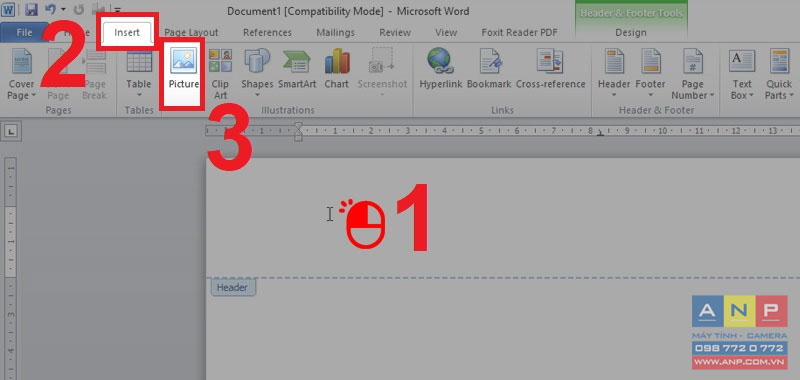
Bước 2: Chọn ảnh muốn chèn > Nhấn Insert.
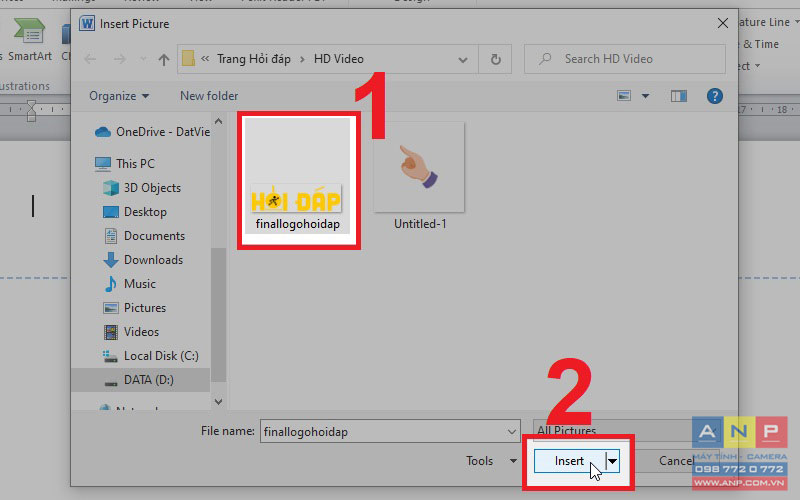
Kết quả:
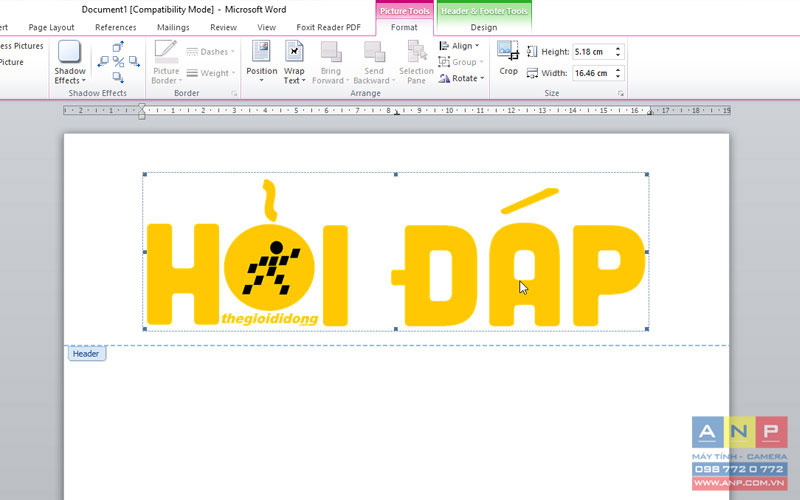
2. Cách căn chỉnh, kéo thả ảnh trên Header
Để căn chỉnh, kéo thả ảnh ở bất kỳ vị trí nào trong header, thực hiện bằng cách:
Nhấn chuột vào border của ảnh > Chọn Wrap Text > Chọn Behind Text.
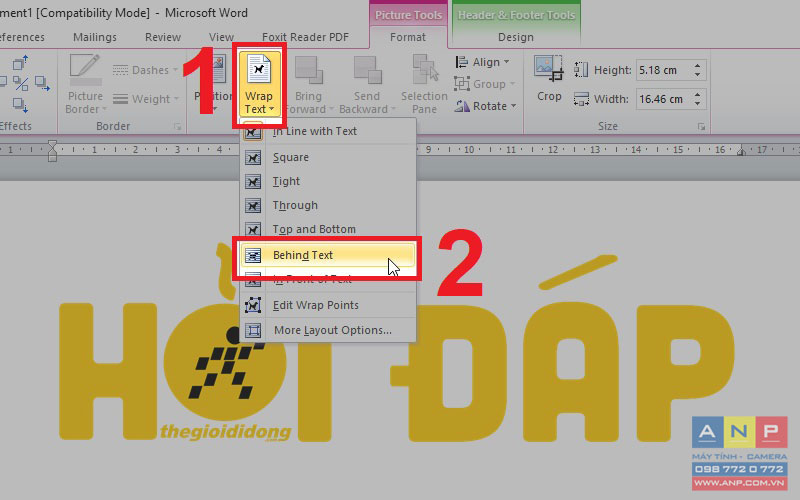
Sau đó kéo thả phóng to/ nhỏ hoặc di chuyển vị trí logo để phù hợp.
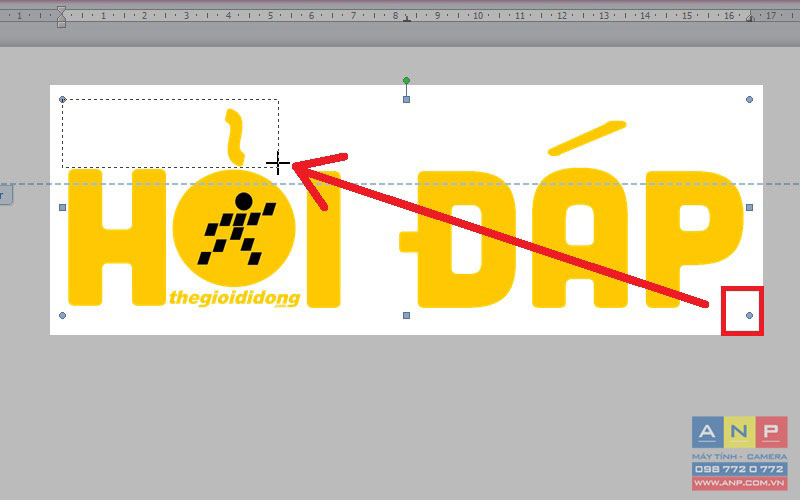
Ngoài ra còn có thể trang trí thêm khung viền cho hình ảnh (logo) bằng cách tạo khung viền:
Tại tab Format của thẻ Picture Tool > Chọn kiểu và màu sắc của kiểu viền tại mục Border.
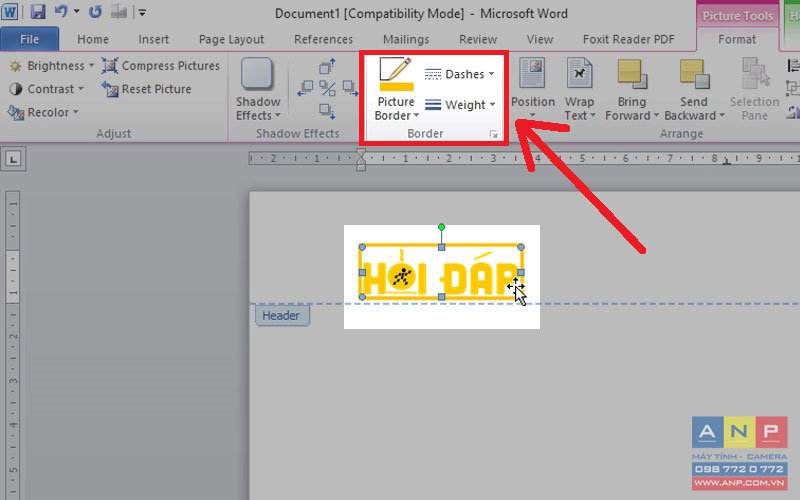
Để thoát khỏi chế độ Header/ Footer có thể sử dụng nhanh phím ESC trên bàn phím.
3. Một số câu hỏi thường gặp
- Có thể chèn ảnh logo vào khu vực Footer không?
Trả lời: Có thể.
HD: Nhấn đúp chuột vị trí trong khu vực Footer > Vào tab Insert > Chọn Picture > Chọn hình.
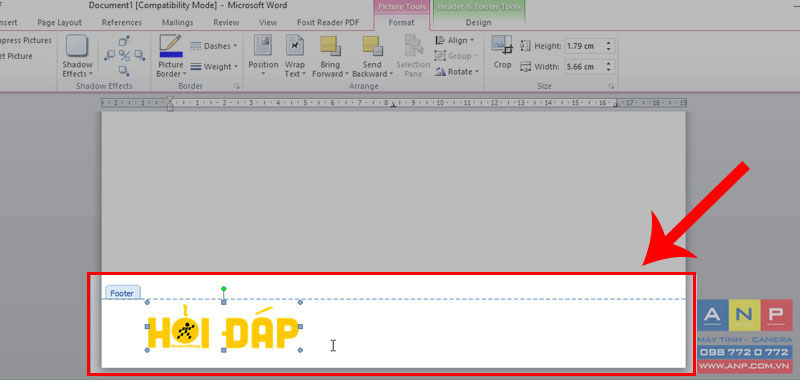
- Có thể đổi ảnh đang chèn sang ảnh khác không?
Trả lời: Có thể.
HD: Nhấn chuột vào border hình > Nhấn Delete để xóa hình hiện tại. Sau đó thao tác lại các bước giống mục 1 ở trên.
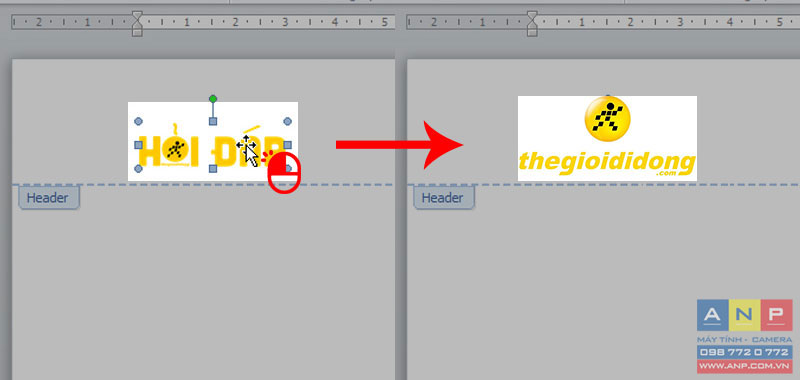
- Kích thước ảnh phù hợp để chèn hình trên Header là bao nhiêu?
Trả lời: Không có quy định cụ thể về kích thước đối với hình ảnh trên Header. Tuy nhiên, nên đảm bảo kích thước vừa phải, đủ nhìn rõ, không bị scale và quan trọng là không quá to phù hợp với khoảng cách từ lề đến đoạn văn bản.
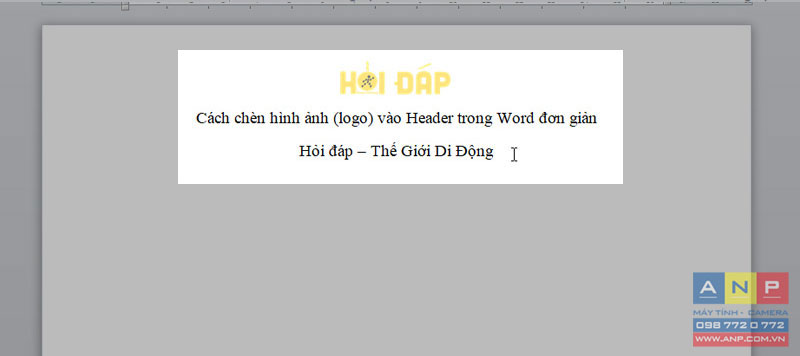
Bài viết trên đã hướng dẫn cho bạn các bước cơ bản để chèn hình ảnh (logo) vào Header trong Word. Chúc các bạn thực hiện thành công!







































